Como usar ARQUIVOS LOCAIS em suas automações do N8N | Autotic
881 views3230 WordsCopy TextShare

Autotic - Automação de Marketing
Veja como é simples usar arquivos locais (do seu computador) nas automações do n8n localhost.
🟠 Cu...
Video Transcript:
e automatizador tudo bem Hugo aqui em mais um vídeo do canal eu vou te ensinar como carregar arquivos locais né ou seja do seu próprio computador em suas automações do ntn Lembrando que isso só é possível pelo ntn local host tá aquele que você instala e configura no próprio servidor Inclusive a gente ensina como fazer aqui nesse tutorial do canal tá E quem tem o ntn remoto né que instala em uma VPS e você consegue Car arquivos que estão dentro do Servidor tá Inclusive a gente fala mais sobre isso lá no nosso curso intensivo de
ntn que é o intensivão ntn Tá bom mas esse tutorial aqui a gente vai focar nos arquivos locais tá que inclusive é uma dúvida muito comum aí dos dos usuários iniciantes né em ntn que às vezes precisa subir ali uma imagem uma lista de contatos um vídeo né do seu computador e não sabe como fazer tá bom então basicamente é eu vou inicializar aqui o meu ntn tá por meio do prompt de comando tá então vou dar aqui o comando npx nhn tá bom como o nhn da minha máquina ele já está atualizado ele não
vai passar por uma atualização ele já vai inicializar aqui tá ó inicializou vou apertar zero né para poder carregar aqui o o meu NN Ok E aí vou adicionar aqui um novo workflow E aí o primeiro node que eu vou colocar aqui é um read WR né files from Disk tá Ou seja é um node que ele vai ler algum arquivo que está no na minha máquina local tá E e aqui diferente né da da versão eh remota né do ntn que é instalado no servidor por exemplo no servidor você colocaria por exemplo o caminho
né então vamos dizer que eu tem ali uma imagem eh que fica na no diretório Rot né que é geralmente é a pasta raiz do dos Servidores né barra aí vamos dizer que eu tenho uma subpasta chamada imagens né E aí eu coloco barra Eh sei lá imagem 01.png tá então é assim que você lê né um arquivo ali que está no seu servidor né onde tá rodando o ntn quando é máquina local que é o seu computador aí esse aqui só muda um pouquinho Como assim no caso eu tenho que começar aqui informando é
a unidade do disco né que está o meu arquivo geralmente está em C dois pontos né se você salva aí na sua área de trabalho ou qualquer outro lugar ali geralmente é ser dois pontos A não ser que você tenha ali um segundo HD né como por exemplo no caso aqui do meu notebook eh eu tenho dois HDs né o original do notebook e um que eu coloquei como adicional que inclusive é até do meu notebook antigo tá eh então se eu quisesse por exemplo pegar do HD secundário né eu colocaria d dois pontos né
porque ele foi mapeado como D2 pontos isso aí você pode ver eh aqui mesmo no seu explorador de arquivos né do Windows Então quando você vem aqui em este computador né você vai ver quais são os seus discos aqui tá então no meu caso aqui tem o C2 pontos que é o o HD principal e o D2 pontos que é o HD eh adicional aqui tá bom eh eu coloquei aqui um arquivo eh para teste tá no caso eu coloquei dois coloquei aqui uma planilha csv né que muita gente às vezes usa ali uma automação
para enviar né para uma lista de contatos e coloquei aqui também uma imagem né inclusive até uma imagem aqui de feliz aniversário tá e você pode carregar esses dois arquivos aqui na sua automação donn local de qual forma fazendo o devido mapeamento aqui tá eh sendo que por exemplo se você vir aqui ó por exemplo eh clicar aqui e botar Deixa eu botar aqui mais opções colocar propriedades tá ó aqui você vai ver o local do arquivo tá vendo ó é C2 pontos né Eh contra barra e aí Claro você complementaria com o nome do
arquivo tá da mesma forma aqui por exemplo quer ver ó se eu chegar aqui e botar assim eh deixa eu vou criar uma aqui uma nova pasta tá Vou botar aqui eh arquivos arquivos traço nem sei se pode traço né botar aqui ó traço ntn tá um exemplo ó criei essa pasta aqui eu vou até jogar esses dois arquivos aqui para dentro tá ó Ok então agora se eu for lá consultar o local do arquivo já aparece isso aqui ó tá vendo ó C2 P bar arquivos ntn Ok E aí Eu daria a barra e
colocaria o nome do arquivo esse seria o caminho completo do arquivo tá então por exemplo você pode muito bem chegar aqui copiar né E e aí você cola aqui tá sendo que tem um detalhe aqui por mais que esteja ali o caminho certo né na sua máquina e o ntn ele não aceita o contrabarra tá no caso você tem que colocar aqui é barra porém barra barra dupla tá tá então da mesma forma né Por exemplo Vou colocar aqui ó barra dupla Ok então da mesma forma né que lá no servidor remoto você coloca uma
barra só né assim ó né Aí você vai colocando ali o caminho né aqui você vai colocar barra também mas mas tem que ser barra dupla tá então ficaria c dois pontos barra barra né aí o nome da pasta Onde está meus arquivos se tivesse uma outra pasta dentro dessa eu colocaria também aqui ó barra barra subpasta né que aí seria o nome da da outra pasta que tá aqui dentro ó né Se aqui tivesse uma uma outra pasta né Por exemplo podia até botar assim ó eh imagem imagem e aqui eu posso colocar lista
lista tá eu posso jogar lista para cá e posso jogar imagem para cá tá então né Se eu quisesse aqui ó referenciar a subpasta eu colocaria por exemplo imagem né ó imagem tá E aí dentro de imagem é onde de fato a gente tem ali a nossa imagem que se chama Nel jpg tá então eu posso simplesmente vir aqui dar um um barra barra novamente né barra dupla e escrever n.jpg tá aí eu posso até colocar aqui o nome Ó é carrega imagem tá E aí se eu executar ele vai conseguir carregar o arquivo do
do meu computador local tá é claro que quando ele vai exibir o diretório ele exibe lá com uma barra apenas tá eh mas o o por que aqui tem que ser barra barra porque é uma forma ali né do node JS né conseguir interpretar que é um um diretório ali local de uma máquina local por isso que a gente acaba colocando essa barra a mais tá ok então se eu clicar aqui em viio a imagem já vai aparecer para mim olha que legal né a imagem que está no meu computador né ela já aparece aqui
perfeitamente na minha automação do ntn tá agora se eu quisesse carregar a lista mesmo esquema né Eu poderia até mesmo duplicar aqui ó duplico né E aí eu posso colocar aqui ó Carrega carrega lista tá E aí aqui ó ã eu posso mudar a imagem para a lista né que é o nome da pasta lá que eu coloquei e o nome do arquivo é ó leads pcsv tá então completa aqui com leads P csv tá lembrando que o ntn ele basicamente lê qualquer arquivo aqui não importa a extensão tá ele consegue ler e você utilizar
ele aqui na na sua automação tá então por exemplo vou executar aqui ó carregou a imagem tá E vamos ver a lista ó a também carregou tá vendo ó Ele já reconheceu aqui que é um arquivo csv né o diretório dele tá vendo ó que é C2 pont barra arquivos traço ntn barra lista a extensão csv mimi Type também ele já interpreta que é um arquivo csv e aqui o tamanho dele né 84 byes bem pequenininho tá E aí eu posso clicar aqui em View sendo que o o Chrome né como ele não tem ali
um plugin uma extensão para interpretar csv ele acaba não conseguindo mostrar entrar aqui tá mas não tem problema só o fato de aparecer esse binário aqui significa que leu com sucesso tá aí por exemplo no caso de lista eh eu posso muito bem por exemplo fazer ali né um um loop né quando a gente quer fazer por exemplo um envio massa pros contatos né eu posso usar o loop aqui para ter o controle do lote tá inclusive isso aqui é uma boa prática sempre que você for trabalhar com listas em suas automações use sempre uma
estrutura de loop tá para qu para que a pi que vai estar por exemplo fazendo o envio para aquele contato seja por exemplo um um WhatsApp um e-mail um SMS ela não venha ser sobrecarregada com múltiplas requisições no mesmo tempo tá bom então isso aqui é uma boa prática então V botar aqui para cada Lead né para cada lead e aqui né eu colocaria ali uma espécie É claro aqui é um no Operation né mas vamos supor que ele fosse aqui uma API né de WhatsApp então por exemplo envia WhatsApp para o Lead né para
o Lead mesma forma né que você também poderia ter um outro sei lá um outro http request já usando uma API de SMS né então poderia ser envi SMS né para o Lead n Ok bom a gente também poderia fazer assim ó aí seria execução ver aqui a gente pode deixar em sequência mesmo ok e aqui por último poderia ser um envia e-mail né envia e-mail tá para o lit aí poderia até mesmo colocar um e né Se eu quisesse aguardar aqui 5 segundos né 5 segundos e aí eu já conecto aqui ó para ele
fazer o o loop né Beleza Ah tá esqueci um detalhe também aqui a gente pode e extrair né o conteúdo da nossa planilha né porque para que o loop over item funcione né você tem que estar com uma lista de itens tá aqui ele não retorna uma lista de itens né ele retorna só um binário que é o o csv a planilha tá mas aí eu posso extrair eh o conteúdo que tem nessa planilha né que é uma lista né eu posso trazer aqui para o meu ntn num formato ali de lista né Jon tá
inclusive ó se eu formatar formatar não né se eu abrir eh se eu abrir aqui ó eu vou colocar até para editar como como um TXT né com meu Notepad mais mais então dentro desse csv eu tenho lá uma coluna nome eh ponto e vírgula WhatsApp tá geralmente quando se trabalha ali com csv os valores né as colunas elas são separadas ali por ponto em vírgula tá eh Opa Acabei fechando sem querer então esse ponto vírgula aqui que poderia ser também uma vírgula é chamado de delimitador tá então meu delimitador aqui das minhas colunas é
ponto e vírgula tá então eu tenho aqui uma coluna chamado nome e outra chamado WhatsApp tá então cada Lead aqui com seu respectivo nome e respectivo WhatsApp Beleza então Eh eu posso vir aqui e adicionar esse node aqui chamado extract from file tá onde eu posso pedir para extrair de um csv tá e eu deixo aqui o binary input como data né que é o valor padrão tá eh e aqui em apption eu adiciono esse delimitador e acrescento aqui ponto e vírgula tá se o seu delimitador é do seu csv da sua planilha né for
ponto e vírgula eu acredito que você não precisa colocar isso aqui porque por padrão ele considera a vírgula né como delimitador padrão de um de uma lista né de uma planilha tá mas tem casos que é ponto e vírgula então você vai adicionar ponto e vírgula aqui no delimitador Ok E aí vou até colocar aqui ó eh extrai extrai lista de leads né E aí por exemplo vou executar aqui ó e pronto ó ele já conseguiu ó extrair os leads aqui lá do meu sv Tá três leads aqui e aí a princípio esse loop ele
rodaria três vezes né porque para cada Lead ele vai mandar lá um WhatsApp vai mandar um sms e vai mandar um e-mail né aí vai aguardar 5 segundos E aí vai pro segundo e assim sucessivamente tá é claro que né se por exemplo aqui fosse por exemplo um envio de imagem né no WhatsApp eu ainda poderia ir lá no meu carrega imagem né eu nem sei se tem como ver daqui Ah tá porque não não está conectado mas eu poderia muito bem Ah deixa eu ver aqui eu poderia muito bem usar um merge aqui né
aqui eu poderia colocar imagem né E aqui na lista posso botar a lista né aqui seria a lista né já que eu tô alterando lá ok e por exemplo aqui deixa eu até cancelar aqui por exemplo aqui já de imagem né e eu também poderia enviar numa automação aqui por exemplo se fosse só o WhatsApp né Por exemplo se eu chegasse aqui vamos fazer o seguinte eu vou vou colocar aqui um set porque aí fica mais fácil para entender tá vamos vou até botar aqui ó envia imagem envia imagem WhatsApp tá então por exemplo vamos
dizer que isso aqui fosse um http request né pra gente poder eh enviar ali uma imagem né da P inclusive aí no canal da Auto tem um monte de tutorial ensinando como você fazer o envio né de texto ou mídia no WhatsApp tá então isso aqui é só para poder simular e então por exemplo Às vezes a gente tem um campo lá por exemplo Number né que é o número da pessoa aí eu eu deixaria como string mesmo tá mais um seria o aí poderia ser né o o pef Né pef não perdão é que
seria a imagem né O pef que é o URL da imagem tá e mais um aqui poderia ser o caption que é a legenda que vai embaixo da imagem né quando você manda por exemplo uma imagem para alguém você já pode mandar um texto ali embaixo nela dela né ou seja em um uma única mensagem vai o o vai o a imagem mais o comunicado tá então aqui no caption eu poderia e até mencionar né o nome da pessoa né Quer ver ó só para para facilitar aqui entendimento executar aqui por exemplo aqui eu tenho
um nome né então eu poderia simplesmente pegar aqui o nome né poderia pegar o nome e poderia colocar aqui ó Feliz Aniversário Feliz Aniversário e aí o nome da pessoa né E aí aqui embaixo eu poderia colocar um uma mensagem mais elaborada né de aniversário né põe aqui a mensagem completa de aniversário OK aí aqui em Number né eu poderia pegar aqui o WhatsApp do Lead né E aqui em PF seria eh a imagem né que eu vou estar enviando ali para o o Lead tá Ahã sendo o quê quando a gente fala de eh
envio de imagem por exemplo por pelo uma page WhatsApp Geralmente as apis elas utilizam eh o base 64 tá eh então por exemplo eu não conseguiria utilizar a imagem aqui em binário por quê para que eu possa usar uma imagem em binário por exemplo napp na page WhatsApp eu tenho que colocar ali uma url dela uma url remota tá como essa imagem el local eu não consigo ter uma url aqui para poder utilizar tá então para que você possa usar ali um arquivo local para disparar por exemplo para um WhatsApp você tem que converter isso
aqui em base 64 então basicamente e eu adicionaria aqui o node exct from file tá E aí escolhe essa opção aqui ó que é move file to base 64 tá onde aqui em Destination vou colocar base 64 e aqui aqui ó input binar Field o nome da minha imagem Aliás o nome do binário da imagem é imagem né resolvi colocar como imagem mesmo tá até posso botar aqui ó obtém o base 64 da imagem por exemplo deixa até pausar esse se eu executar aqui ó ele já vai gerar o base4 para mim tá vendo ó
E aí sim né eu poderia por exemplo eh chegar aqui né poderia usar o merge né no formato combine eh por posição tá eu vou colocar aqui ó unifica unifica datos conecta aqui PR que eu posso subir aqui deixa até rodar aqui pronto OK então além de ter ali né o nome eh WhatsApp né do Lead eh para cada um deles né eu teria ali o o base M4 associado tá então eu poderia chegar aqui em PF e simplesmente arrastar aqui o base 64 tá ou seja rodando Isso aqui né Posso até diminuir o intervalo
aqui vou deixar Ah vou deixar 5 segundos mesmo tá então com essa automação aqui eu conseguiria enviar eh para cada Lead dessa minha lista local ok uma mensagem de feliz aniversário usando uma imagem local também para cada Lead diretamente do WhatsApp tá é claro que esse set aqui como eu falei né ele está simulando um http request né então ele estaria rodando isso aqui três vezes né bem que aqui calma aí ele pegou um item só ah não tá certo a que colocar aqui todas as combinações possíveis né Por quê Porque ele geraria três itens
né e cada item com o base 64 ali da da imagem né ok Aqui só tá mostrando Um item mas no caso ele ele gerou três né então isso aqui é como ele rodasse três vezes tá vendo ó então ele manda ali uma WhatsApp com uma imagem né de feliz aniversário e a mensagem de feliz aniversário pro Lead um né Manda pro Lead dois também tá E aí você vê que cada Lead aqui ó a mensagem sai diferente né vai sair a mesma imagem mas com dizer ali ó Feliz Aniversário beltrano né Feliz Aniversário Fulano
Feliz Aniversário ciclano né ou seja tudo isso usando uma lista e uma imagem local ou seja diretamente do seu computador sem você ter a necessidade ali eh de subir isso em um servidor tá então é isso aí eu espero que você tenha gostado desse tutorial Não deixe de dar like aí nesse vídeo né porque isso ajuda o canal né o YouTube entende ali que é um conteúdo eh interessante e ele vai divulgar para mais pessoas tá e não deixe de se inscrever no canal também tá porque sempre que a gente lançar aí um novo tutorial
você já vai ficar por dentro tá bom E isso também acaba aí o nosso trabalho Beleza então Desde já obrigado pela atenção e te vejo no próximo tutorial valeu
Related Videos

21:24
Como TRANSCREVER ÁUDIO do WhatsApp no N8N ...
Autotic - Automação de Marketing
1,476 views

19:18
FORMA CORRETA de fazer SUB LOOP no N8N | A...
Autotic - Automação de Marketing
779 views

17:00
🤖 Como usar Supabase nas automações com n8n
Vamos Automatizar
3,179 views

1:02:07
Dominando o editor de expressões - Aulão N...
Autotic - Automação de Marketing
2,638 views

9:28
Evolution - Conectando Webhook ao n8n - Pa...
A Moça da Automação
1,078 views

25:29
Como usar a PAGINAÇÃO do HTTP REQUEST no N...
Autotic - Automação de Marketing
1,758 views

29:02
Como INTEGRAR o AUTOMA ao N8N - Obtenha da...
Autotic - Automação de Marketing
4,758 views

23:40
FERRAMENTA MAKE INTEGROMAT e AUTOMAÇÕES | ...
NoCode StartUp
27,220 views

32:32
Review plataforma de I.A open source - Dify
dcode
9,830 views

46:09
Como fazer WEB SCRAPING (Raspagem de Dados...
Autotic - Automação de Marketing
4,094 views

29:02
O que roda no meu HomeLab? - Hardware & So...
Diolinux
66,220 views
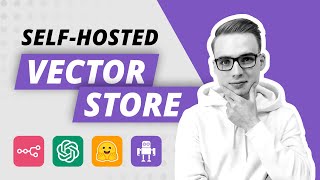
20:32
Using Zep and Hugging Face 🤗 embeddings w...
Oskar
8,588 views

23:20
Como DIVIDIR sua automação em MÚLTIPLOS WO...
Autotic - Automação de Marketing
1,394 views

25:58
Formatando dados no N8N com PYTHON | Autotic
Autotic - Automação de Marketing
2,173 views

1:58:01
Do ZERO a PRODUÇÃO com APLICAÇÕES Utilizan...
Aprenda Na Web
11,325 views

16:45
Como INSTALAR N8N de GRAÇA no SEU COMPUTAD...
Autotic - Automação de Marketing
4,284 views

13:28
Gerando imagem de QR CODE do PIX através d...
Autotic - Automação de Marketing
987 views

18:05
Make X N8N X Zapier X Buildship | Melhor f...
NoCode StartUp
11,472 views

29:57
Crie FILAS de notificações de WHATSAPP usa...
Autotic - Automação de Marketing
1,486 views

17:55
Quais são as minhas integrações no N8N? No...
Produtive Me
8,766 views